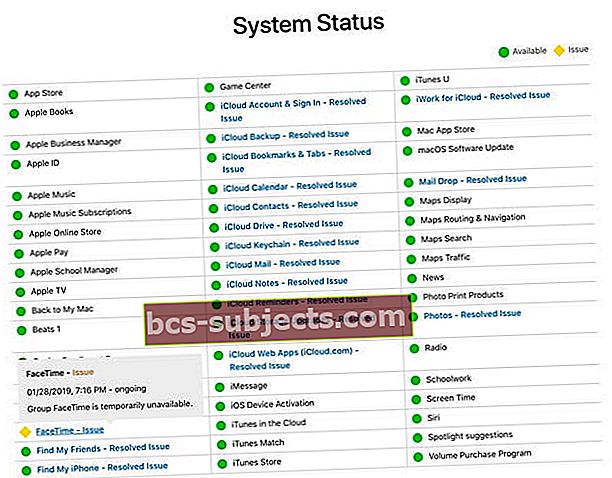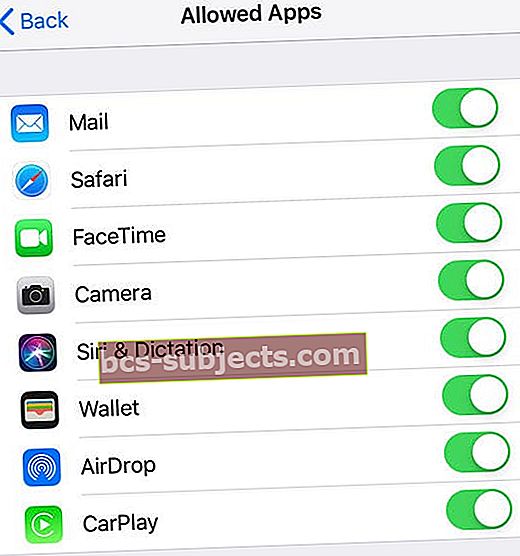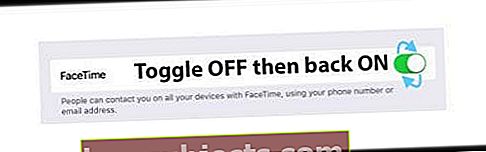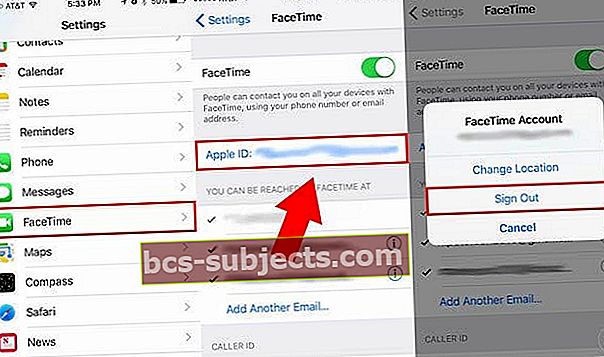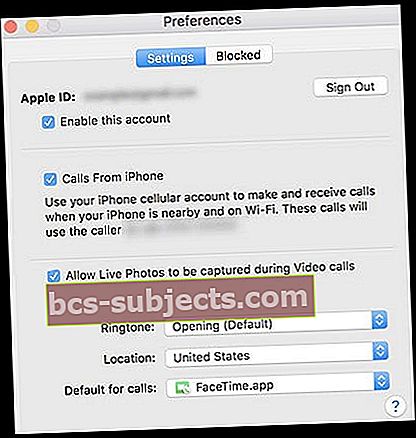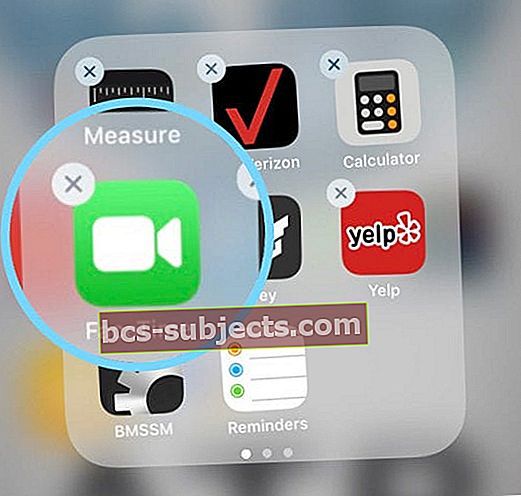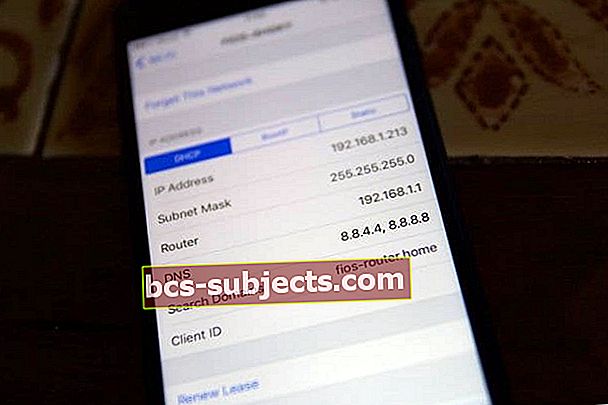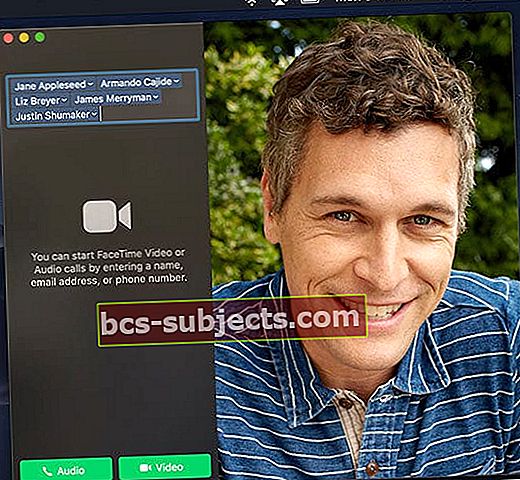Quando faço ou recebo uma ligação FaceTime com meus amigos, família ou colegas de trabalho, espero que ela mantenha a conexão e não falhe no meio de uma discussão. Recentemente, no entanto, sempre que faço ou recebo chamadas do FaceTime, a chamada dura cerca de 20 a 30 segundos e é interrompida. E isso é um grande problema!
E parece que não estou sozinho.
Vários leitores têm problemas ao fazer ou receber chamadas do FaceTime. Essas chamadas são desconectadas no início ou simplesmente falham completamente.
Algumas pessoas viram esse comportamento apenas ao tentar virar a câmera da frente para trás ou vice-versa.

 Dicas rápidas para quando suas ligações FaceTime se desconectam ou falham
Dicas rápidas para quando suas ligações FaceTime se desconectam ou falham
- Certifique-se de que o modo avião esteja desligado
- Verifique o status do servidor Apple para quaisquer problemas em andamento
- Desative o FaceTime, aguarde 20-30 segundos e ative-o novamente
- Saia do FaceTime, reinicie e faça login novamente
- Exclua e reinstale o aplicativo FaceTime
- Atualize seu iOS ou macOS para a versão mais recente
- Desative o tempo de tela ou restrições
- Verifique se a data e a hora estão definidas automaticamente
- Redefina suas configurações de rede
Problemas com problemas específicos do iOS no FaceTime?
- Por que meu FaceTime não funciona no iOS 12?
- O FaceTime não funciona no iOS 11? Como consertar
- iOS 10: o FaceTime não está funcionando
Como consertar chamadas FaceTime caindo ou falhando
Primeiro, certifique-se de que ambas as partes tenham uma conexão ativa com a Internet (via Wi-Fi ou celular, de preferência LTE ou superior).
Se você estiver tentando usar o FaceTime pelo celular, certifique-se de que Usar dados do celular esteja ativado para o FaceTime. Vamos para Configurações> Celular> Usar dados da rede celular Parae ative o FaceTime
Em seguida, verifique se você já alternou no FaceTime viaConfigurações> FaceTime. E verifique se o seu ID Apple, e-mail, e número de telefone estão todos corretos.
Além disso, o FaceTime não está disponível em todos os países, portanto, verifique a lista mais recente de países com suporte
O FaceTime está finalmente disponível na Arábia Saudita (pela primeira vez!) Usando iOS 11.3 e superior!
# 1 Verifique se o modo avião está desligado
Parece que alternar o modo Avião está causando muitos problemas com o FaceTime.
Portanto, desative o modo Avião e tente fazer uma chamada FaceTime novamente.
Muitos leitores nos dizem que o modo avião estava fazendo com que suas chamadas caíssem e começassem a mostrar a mensagem de "reconexão" e, eventualmente, "Falha na chamada do FaceTime".
# 2 Atualizar iOS ou macOS
- Procure uma atualização do iOS (ou macOS) - simplesmente atualizar seu sistema operacional pode resolver o problema
- Para iPhones, iPads e iPods, vá paraConfigurações> Geral> Atualização de softwareou use o iTunes

- Para Macs vá paraPreferências do sistema> Atualização de software
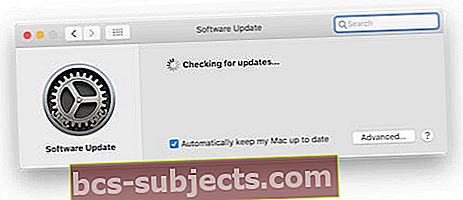 Verifique se o seu software macOS está atualizado
Verifique se o seu software macOS está atualizado
# 3 Verifique o status do servidor da Apple
- Visite o site System Status da Apple e certifique-se de que os servidores FaceTime estejam operacionais
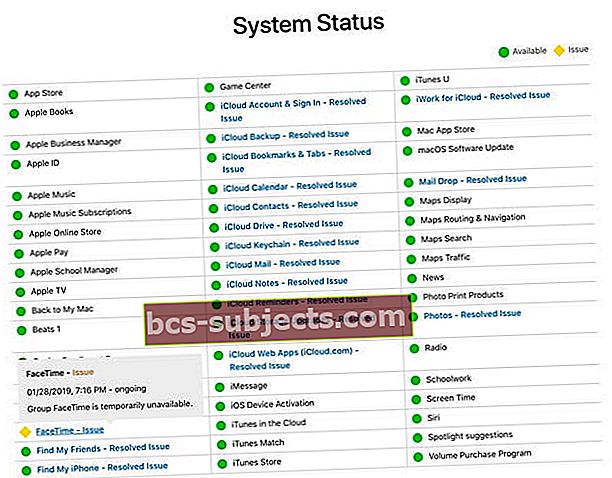
- Procure o FaceTime. E se estiver marcado com um ícone amarelo semelhante ao rendimento, verifique novamente mais tarde e espere que a Apple resolva os problemas
Nº 4 Observe o tempo de tela e as restrições
- Desligar temporariamente Tempo de tela (Configurações> Tempo de tela) ou para iOS mais antigo,Restrições (Configurações> Geral> Restrições)

- Você precisará de seu tempo de uso ou senha de restrições para desativar este recurso
- Se o FaceTime funcionar após desligar o tempo de tela / restrições
- Verifique se ambos Facetime e seu Câmera são aplicativos permitidos
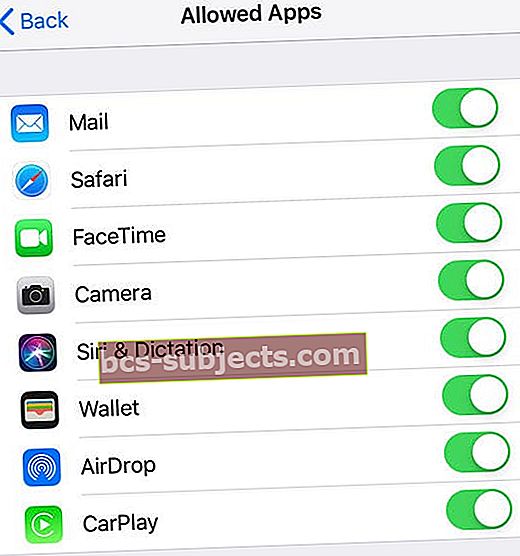
- Para tempo de tela, verifique se o FaceTime tem um Limite de aplicativo definido ou se você configurar o tempo de inatividade para limitar o acesso do aplicativo durante horários específicos
- Verifique se ambos Facetime e seu Câmera são aplicativos permitidos
# 5 Ativar e desativar FaceTime
- Tente reativar o FaceTime tocando em Configurações> FaceTime e desligue e ligue novamente
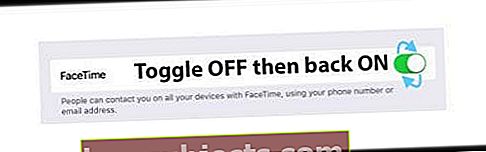
- Adicione uma reinicialização entre, se não funcionar a princípio
# 6 Sair do FaceTime
- Saia do FaceTime tocando em seu ID Apple, reinicie o dispositivo e faça login novamente com seu ID Apple (ou um ID Apple diferente)
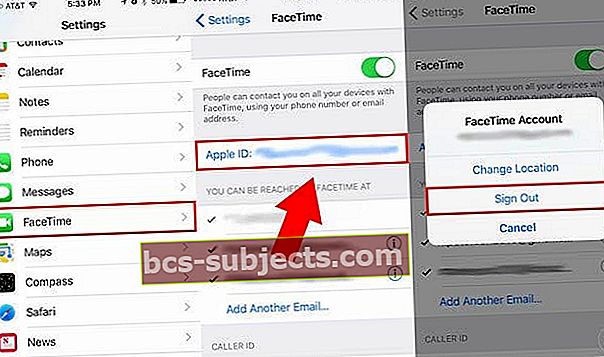
- Para Macs, escolha FaceTime> Preferências. Na guia Configurações, clique em Sair. Em seguida, faça login novamente
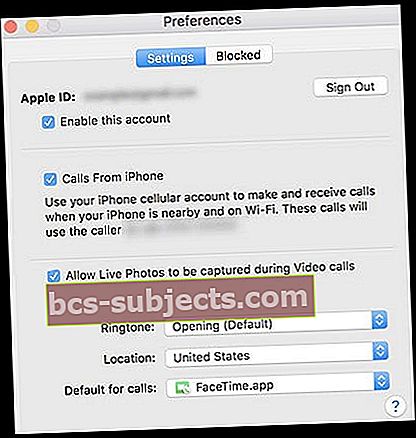
- Se isso não funcionar, tente sair do FaceTime com um ID Apple no seu dispositivo e no dispositivo da pessoa com quem você está tentando fazer o FaceTime
- Em seguida, feche o aplicativo FaceTime em ambos os dispositivos pressionando duas vezes a tela inicial ou deslizando para cima a barra de gestos iniciais, localizando a visualização do aplicativo para FaceTime e deslizando-a da parte superior das telas para fechar totalmente

- Depois de fechar o FaceTime, reinicie os dois dispositivos, faça login novamente no FaceTime, inicie o FaceTime e tente fazer uma chamada novamente
- Em seguida, feche o aplicativo FaceTime em ambos os dispositivos pressionando duas vezes a tela inicial ou deslizando para cima a barra de gestos iniciais, localizando a visualização do aplicativo para FaceTime e deslizando-a da parte superior das telas para fechar totalmente
# 7 Verifique as configurações de data e hora
- Certifique-se de que o fuso horário esteja definido para o seu fuso atual OU, melhor ainda, configure o iOS automaticamente
- Vamos para Configurações> Geral> Data e hora e ative Definir Automaticamente

- Para Macs, escolhaMenu Apple> Preferências do Sistema, então cliqueData hora
- Se Definir automaticamente estiver ativado, desative, aguarde 20 segundos e ative novamente
# 8 Redefinir as configurações de rede
- Tocar Configurações> Geral> Redefinir> Redefinir configurações de rede

- Este processo também redefine senhas de WiFi, configurações de celular e quaisquer configurações de VPN
Nº 9 Excluir e reinstalar o aplicativo FaceTime (iOS 12 e superior)
- Pressione e segure o App FaceTime até balançar
- Toque no X e escolhaExcluir
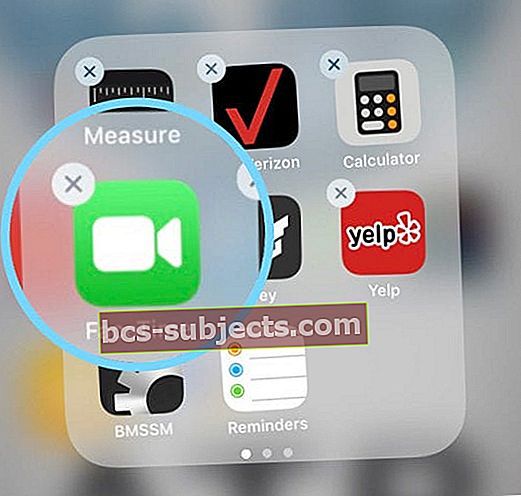
- Pressione Concluído ou o botão Início para terminar
- Toque no X e escolhaExcluir
- Abra a App Store e procure FaceTime para baixar e reinstalar
Você também pode excluir ou descarregar o FaceTime viaAjustes> Geral> Armazenamento do iPhone.
# 10 Reinicialize seu roteador
- Experimente desligar e ligar o roteador ou desconectá-lo, aguardar um minuto e conectá-lo novamente
- Verifique com o fabricante do roteador como redefinir seu modelo específico
Se o problema com o FaceTime persistir
Esqueça a sua rede WiFi atual
- Em seguida, reconecte-se a ele - você precisa inserir a senha novamente, portanto, certifique-se de tê-la em mãos antes de prosseguir.

Reinicie ou force o reinício do seu dispositivo iOS
Como reiniciar um iPad, iPod ou iPhone
- Em um iPad sem botão inicial e iPhones X ou posterior: pressione e segure o botão lateral / superior / liga / desliga e qualquer botão de volume até que o controle deslizante apareça

- Em um iPad ou iPhone com um botão Home e iPod Touch: pressione e segure o botão lateral / superior / liga / desliga até que o controle deslizante apareça
- Arraste o controle deslizante para desligar o dispositivo e, após desligá-lo, pressione e segure o botão lateral / superior / liga / desliga novamente até ver o logotipo da Apple

- Com iOS 11 e superior, reinicie usando Configurações> Geral> Desligar

Como forçar a reinicialização de um iPad, iPod ou iPhone
- Em um iPad sem botão Home e iPhones 8 ou posterior: Pressione e solte rapidamente o botão Aumentar Volume. Pressione e solte rapidamente o botão Diminuir volume. Em seguida, pressione e segure o botão lateral / superior / liga / desliga até que o dispositivo reinicie

- Em um iPhone 7 ou iPhone 7 Plus: Pressione e segure os botões Lateral e Diminuir Volume por pelo menos 10 segundos, até ver o logotipo da Apple

- Em um iPhone 6s e anterior, iPad com botão inicial ou iPod touch: pressione e segure os botões inicial e superior (ou lateral) por pelo menos 10 segundos, até ver o logotipo da Apple

Mude o seu DNS
- Se reiniciar não resolver o problema, é relatado que alterar as configurações de DNS corrige o problema
- Vamos paraConfigurações> Wi-Fi> Toque no nome da sua rede WiFi atual

- Toque em DNS campo e insira os servidores DNS; 8.8.8.8 e 8.8.4.4 (DNS público do Google) ou escolha outro DNS de terceiros
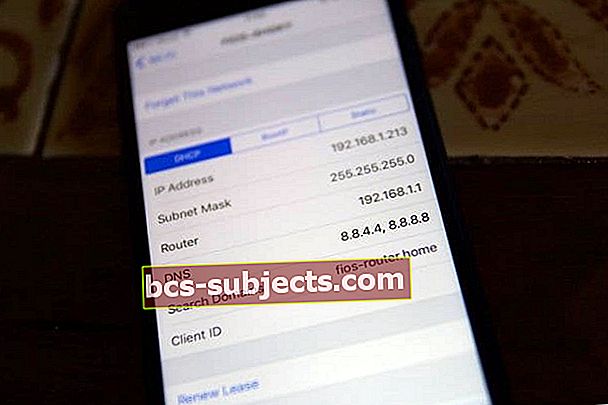
Redefinir todas as configurações do seu dispositivo
- Vamos para Configurações> Geral> Redefinir e toque em Redefinir todas as configurações

- Este processo é geralmente o último recurso, pois restaura todos os seus recursos personalizados de volta aos padrões de fábrica
- Ele redefine para o padrão de tudo em Configurações, incluindo notificações, alertas, brilho e configurações de relógio, como alarmes de despertar
- A redefinição de todas as configurações também reverte todos os seus recursos personalizados, como papéis de parede e configurações de acessibilidade, para os padrões de fábrica.
- A execução desta ação não afeta os dados do seu dispositivo pessoal, incluindo fotos, textos, documentos e outros arquivos
- Você precisa reconfigurar essas configurações quando o seu iPhone ou iDevice for reiniciado
Apenas para Macs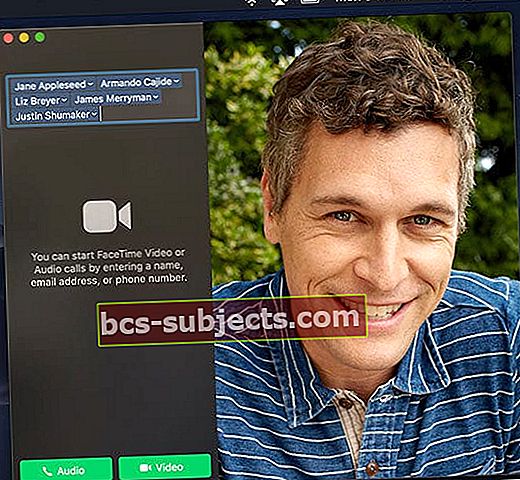
- Os leitores nos dizem que o FaceTime parece funcionar de forma mais consistente quando você faz login no iMessage e FaceTime com o mesmo ID Apple.
- Se você vir que o FaceTime em seu Mac está travado na verificação (veja Face Time> Preferências),verifique seu e-mail e siga as instruções no e-mail de verificação que a Apple enviou para concluir o processo
- Reinicie o NVRAM do seu Mac

- Desligue o seu Mac
- Pressione e segure estas quatro teclas juntas: Opção, Comando, P e R na inicialização
- Solte as teclas após cerca de 20 segundos, durante os quais o Mac pode parecer que está reiniciando, emite um segundo toque de inicialização ou depois que o logotipo da Apple aparecer e desaparecer pela segunda vez
- Se você usa uma câmera de terceiros conectada ao seu Mac e vê o flash do vídeo brevemente antes de a chamada falhar, verifique se há atualizações do fabricante para os drivers da câmera para a sua versão do macOS ou Mac OS X
Para obter mais informações sobre os problemas do FaceTime com Macs, consulte este artigo.
Ainda está vendo a chamada do FaceTime falhou?
Se nada disso ajudar, você pode precisar fazer backup e restaurar de um backup (ou configurar como novo). OU, marque uma consulta na Genius Bar de uma loja da Apple para executar o diagnóstico em seu dispositivo.
Dicas do leitor 
- Verifique se o seu telefone está no modo avião. O modo avião faz com que seu telefone diga "reconectando" e depois "falha na ligação"
- Quando o FaceTime começa a se reconectar, desligar chamadas ou falhar, eu uso isso como uma desculpa para encerrar minha chamada! E culpe a Apple por tudo

 Dicas rápidas para quando suas ligações FaceTime se desconectam ou falham
Dicas rápidas para quando suas ligações FaceTime se desconectam ou falham
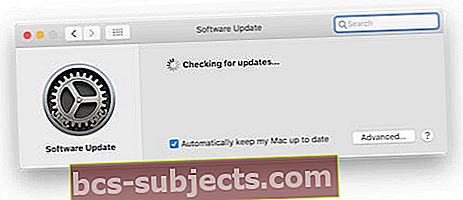 Verifique se o seu software macOS está atualizado
Verifique se o seu software macOS está atualizado